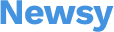Como Cancelar o Plano do Google One (Google Drive): Guia Completo
O Google One é a evolução do serviço de armazenamento em nuvem do Google, integrando o Google Drive, Google Fotos e Gmail, além de oferecer benefícios adicionais como suporte técnico especializado, compartilhamento familiar e ferramentas de backup avançadas.
No entanto, por diferentes motivos, como a necessidade de reduzir custos, a falta de uso ou a preferência por outro serviço, você pode querer cancelar sua assinatura do Google One.
Este artigo fornece um guia detalhado sobre como realizar o cancelamento do plano Google Drive em diferentes plataformas, explicando o processo, as consequências e as opções disponíveis.
O conteúdo está atualizado com base nas informações mais recentes disponíveis até agosto de 2025.
O que é o Google One e por que cancelar?
O Google One é um serviço de assinatura que amplia o armazenamento disponível para sua Conta do Google, compartilhado entre Google Drive, Google Fotos e Gmail.
Além do armazenamento extra, ele oferece benefícios como descontos em serviços, acesso a recursos de inteligência artificial (em alguns planos) e suporte técnico prioritário.
Os planos variam de 100 GB a 30 TB, com preços que começam em cerca de R$ 7,99 por mês no Brasil, dependendo do plano e da forma de pagamento (mensal ou anual).
No entanto, há situações em que cancelar o plano pode ser desejável.
Talvez você tenha assinado para um teste gratuito, como o do plano Google One AI Premium, e não queira continuar com a cobrança.
Ou talvez você tenha percebido que os 15 GB de armazenamento gratuito são suficientes para suas necessidades.
Independentemente do motivo, o processo de cancelamento do Plano Google Drive é relativamente simples, mas requer atenção para evitar problemas, como a perda de acesso a arquivos ou benefícios.
Antes de Cancelar: O que Você Precisa Saber
Antes de prosseguir com o cancelamento, é importante entender as implicações:
- Perda de Benefícios Extras: Ao cancelar o Google One, você perderá acesso a benefícios como suporte técnico especializado, descontos em serviços (como hotéis ou Google Store) e recursos avançados de backup e restauração.
- Limite de Armazenamento: Após o cancelamento, sua conta retorna ao limite gratuito de 15 GB. Se você estiver usando mais do que isso (por exemplo, 17 GB no Google Drive ou Google Fotos), não poderá carregar novos arquivos, sincronizar dados ou enviar/receber e-mails no Gmail até liberar espaço ou contratar outro plano.
- Arquivos Existentes: Os arquivos armazenados no Google Drive, Google Fotos e Gmail não são apagados imediatamente após o cancelamento. Eles permanecem acessíveis por até 2 anos, desde que você não exceda o limite de armazenamento gratuito por esse período. Após 2 anos, o Google pode excluir o conteúdo que ultrapassa a cota gratuita.
- Reembolsos: Os planos do Google One geralmente não são reembolsáveis, exceto em casos específicos, como o direito de arrependimento de 14 dias na União Europeia ou Reino Unido, ou reembolsos parciais em algumas regiões, conforme as políticas do Google Play ou da App Store.
- Planos Compartilhados: Se você faz parte de um grupo familiar, apenas o administrador do plano pode cancelar a assinatura. Caso você seja um membro do grupo, precisará pedir ao administrador para cancelar ou desativar o compartilhamento do plano com a família.
Passo a Passo para Cancelar o Google One
O processo de cancelamento varia dependendo da plataforma onde a assinatura foi adquirida (Google Play, App Store ou diretamente com o Google) e do dispositivo utilizado (computador, Android ou iOS).
Abaixo, detalhamos os passos para cada caso.
1. Cancelar pelo Computador
Se você comprou o plano diretamente pelo site do Google One ou pelo Google Play, siga estas etapas:
- Acesse o Google One:
- Abra seu navegador e vá para one.google.com.
- Faça login com a Conta do Google associada ao plano.
- Navegue até as Configurações:
- Clique na engrenagem no canto superior direito e selecione Configurações.
- Clique em Cancelar assinatura ou Mudar plano de assinatura, dependendo da interface exibida.
- Confirme o Cancelamento:
- Revise as informações sobre as mudanças no armazenamento e os benefícios que serão perdidos.
- Clique em Cancelar assinatura para confirmar.
- Você receberá um e-mail de confirmação do cancelamento.
Nota: Se você deseja excluir completamente o serviço Google One da sua conta, acesse myaccount.google.com/deleteservices, faça login, selecione Google One e siga as instruções para excluir o plano. Isso pode resultar na perda imediata de acesso aos benefícios, sem reembolso pelo período restante.
2. Cancelar pelo Android
Se você usa um dispositivo Android e a assinatura foi feita pelo Google Play, siga estas etapas:
- Abra o App Google One:
- No seu smartphone ou tablet Android, abra o aplicativo Google One.
- Certifique-se de estar logado na conta correta.
- Acesse as Configurações:
- Toque no ícone de Menu (três linhas) no canto superior esquerdo.
- Selecione Configurações > Cancelar assinatura.
- Confirme o Cancelamento:
Nota: Se a assinatura foi feita pelo Google Play, você também pode cancelá-la diretamente no app Google Play Store:
- Abra o Google Play Store.
- Toque na sua foto de perfil > Pagamentos e assinaturas > Assinaturas.
- Selecione Google One e toque em Cancelar assinatura.
3. Cancelar pelo iPhone ou iPad (App Store)
Se a assinatura foi feita pela App Store, o cancelamento deve ser feito por meio das configurações do iOS:
- Abra a App Store:
- No seu iPhone ou iPad, abra o aplicativo App Store.
- Acesse as Assinaturas:
- Toque no seu nome ou foto de perfil no canto superior direito.
- Toque em Assinaturas.
- Selecione Google One na lista.
- Cancele a Assinatura:
- Toque em Cancelar assinatura e siga as instruções na tela.
- Você pode precisar inserir seu Apple ID e senha para confirmar.
- Um e-mail de confirmação será enviado após o cancelamento.
Nota: Se você mudou para um dispositivo Android após assinar pelo iOS, não será possível gerenciar a assinatura no app Google One para Android.
Use um dispositivo iOS ou entre em contato com o Suporte da Apple para cancelar.
4. Cancelar em um Plano Familiar
Se você é membro de um grupo familiar e não o administrador do plano, não pode cancelar a assinatura diretamente.
Você tem três opções:
- Sair do Grupo Familiar: Acesse families.google.com e saia do grupo familiar. Isso é recomendado se você não planeja compartilhar um novo plano com as mesmas pessoas.
- Pedir ao Administrador para Cancelar: Solicite que o gerente do grupo familiar cancele o plano. Isso é ideal se você deseja manter o compartilhamento com a família em um novo plano.
- Desativar o Compartilhamento: Peça ao administrador para desativar a opção “Compartilhar o Google One com sua família” nas configurações do Google One.
O que Acontece Após o Cancelamento?
Após o cancelamento, o Google One permanecerá ativo até o final do período de cobrança atual.
Durante esse tempo, você ainda terá acesso ao armazenamento extra e aos benefícios do plano.
No início do próximo ciclo de faturamento, sua conta será revertida para os 15 GB de armazenamento gratuito, e as seguintes mudanças ocorrerão:
- Google Drive: Você não poderá carregar ou sincronizar novos arquivos se exceder os 15 GB.
- Google Fotos: Não será possível fazer upload de novas fotos ou vídeos.
- Gmail: Você não poderá enviar ou receber e-mails até liberar espaço.
- Benefícios Extras: Recursos como suporte técnico prioritário, descontos e ferramentas de IA (como Gemini Advanced, se aplicável) serão desativados.
Se você cancelou por engano ou deseja reativar a assinatura, pode se reinscrever no Google One a qualquer momento.
No entanto, se você estava em um plano específico (como o de 200 GB) e agora só vê opções de planos maiores (como 2 TB), entre em contato com o suporte do Google para verificar a possibilidade de reativar o plano anterior.
Dicas para Gerenciar o Armazenamento Após o Cancelamento
Se você decidir cancelar o Google One, mas ainda precisa gerenciar seus arquivos para não exceder os 15 GB gratuitos, aqui estão algumas dicas:
- Exclua Arquivos Desnecessários:
- No Google Drive, liste os arquivos mais pesados e apague os que não são essenciais. Esvazie a lixeira para liberar espaço permanentemente.
- No Google Fotos, use a opção “Liberar espaço” para excluir fotos e vídeos já salvos na nuvem do dispositivo.
- Transfira Arquivos:
- Faça download de arquivos importantes para um disco rígido externo ou transfira para outro serviço de armazenamento, como Dropbox, Amazon Photos ou iCloud.
- Monitore o Armazenamento:
- Acesse drive.google.com e verifique o uso de armazenamento no canto inferior esquerdo. O app Google One também permite gerenciar o armazenamento de forma prática.
Considerações Finais
Em conclusão, cancelar o plano do Google One é um processo direto, mas exige atenção às consequências, especialmente se você depende do armazenamento extra para Google Drive, Google Fotos ou Gmail.
Quer saber mais sobre Como Cancelar Plano Google Drive? Então clique aqui.
Certifique-se de liberar espaço ou transferir arquivos importantes antes que o plano expire para evitar interrupções no uso dos serviços.
Se você mora na União Europeia ou no Reino Unido, aproveite o direito de cancelamento de 14 dias para reembolsos, se aplicável.
Para dúvidas adicionais, o suporte do Google está disponível por telefone, chat ou e-mail, mas lembre-se de que o suporte prioritário pode ser suspenso após o cancelamento.
Se você decidir voltar a usar o Google One no futuro, pode reativar a assinatura a qualquer momento, escolhendo o plano que melhor se adapta às suas necessidades.
Com preços acessíveis e recursos úteis, o Google One continua sendo uma opção robusta para quem precisa de armazenamento em nuvem e benefícios adicionais.
Aqui você aprendeu a Cancelar seu Plano de Assinatura Google Drive.
Fontes: Informações baseadas em dados disponíveis em sites oficiais do Google e outras fontes confiáveis até agosto de 2025.